Ultima actualización en

Hay muchas formas diferentes de acceder a su lista de Contactos de Google. Aquí hay un vistazo a todas las formas posibles desde su cuenta de Gmail.
Gmail es uno de los servicios de correo electrónico basados en la nube más populares actualmente en uso en el mundo. Esto es cierto por muchas razones, entre ellas la de que es fácil organizar su correo electrónico, correo electrónico el enhebrado facilita las siguientes conversaciones, y los filtros le permiten manejar más los correos electrónicos entrantes convenientemente.
Pero un área donde Gmail aún se queda corto es con la administración de sus contactos. No es que la aplicación Contactos no sea útil. Es solo que es muy difícil de encontrar.
Dónde encontrar sus contactos en Gmail
Ha examinado todos los menús, configuraciones de búsqueda y, aun así, no puede encontrar dónde acceder sus contactos. Lo interesante es que la forma de acceder a los contactos de Gmail está oculta a simple vista.
Para encontrar sus contactos en Gmail, mire la parte superior de la bandeja de entrada y hacia la derecha. Seleccione el icono de seis puntos (la cuadrícula) al lado de su foto de perfil.
Aparecerá una lista de aplicaciones de Google, y solo tiene que seleccionar el Contactos ícono para abrir la aplicación Contactos de Google.
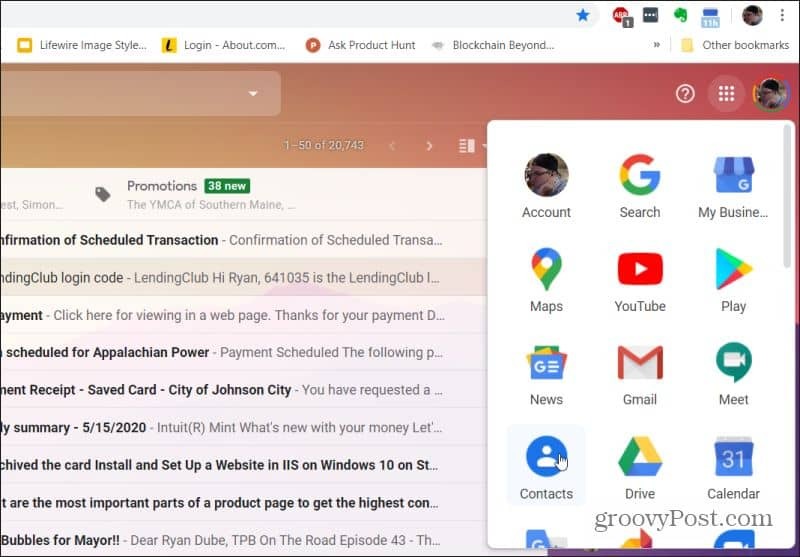
Una vez que lo haga, verá toda su biblioteca de Contactos de Google.
Los contactos se agregan automáticamente cuando envía correos electrónicos a alguien o los agrega a su lista de contactos automáticamente. Es por eso que, cuando crea un nuevo correo electrónico y comienza a escribir un nombre en los campos Para o CC, verá una lista de nombres coincidentes de su lista de contactos.
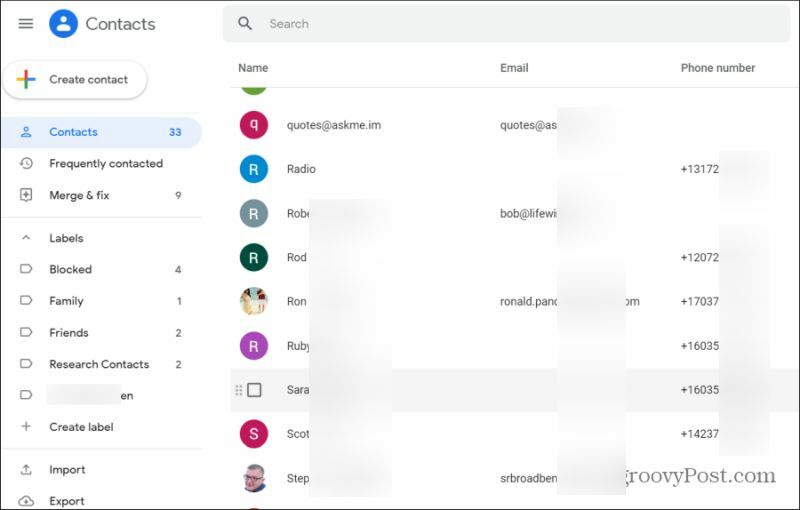
Puede usar el campo de búsqueda en la parte superior para encontrar contactos específicos. Organice contactos de correo electrónico utilizando etiquetas. Aquí también puede crear o administrar contactos como puede ver a continuación.
Cómo agregar nuevos contactos en Gmail
En la aplicación Contactos de Google, puede crear un nuevo contacto seleccionando Crear contacto. Verás un menú desplegable donde puedes seleccionar Crear un contacto para crear un solo contacto. O seleccione Crea múltiples contactos para crear más de un contacto a la vez.
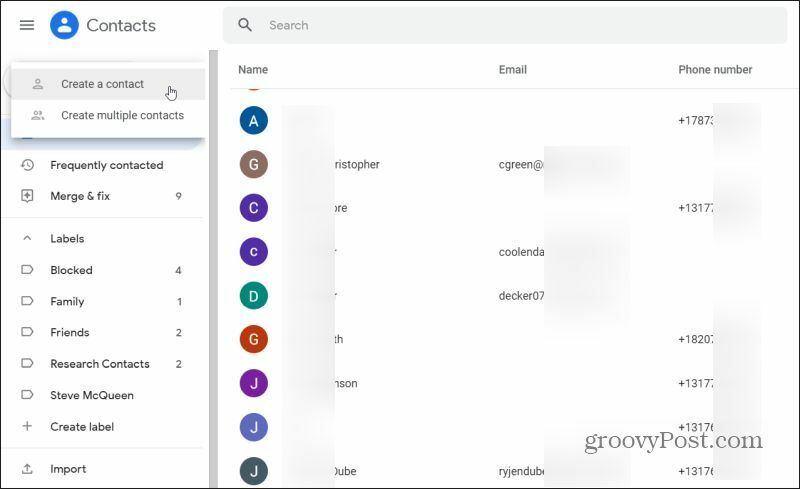
Esto lanzará un nuevo Crear nuevo contacto ventana. Complete los detalles del contacto, incluidos:
- Nombre de pila
- Apellido
- Empresa
- Título profesional
- Correo electrónico
- Número de teléfono
- Notas
La mayoría de estos campos son opcionales. Si lo desea, puede ingresar el nombre y apellido, y solo una dirección de correo electrónico o número de teléfono.
Si desea agregar más información sobre el contacto, puede seleccionar Mostrar más para incluir una larga lista de otra información. Alguna información que puede agregar incluye:
- Dirección
- Cumpleaños
- Sitio web
- Relación
- Campo personalizado
- Mucho más
Básicamente, cualquier información que desee incluir sobre sus contactos, puede incluir en su tarjeta de contacto.
El uso de etiquetas es una forma muy efectiva de organizar todos sus contactos. Cree etiquetas como Amigos, Familia, Compañeros de trabajo y más para que sea mucho más fácil localizar sus contactos o grupos de contactos.
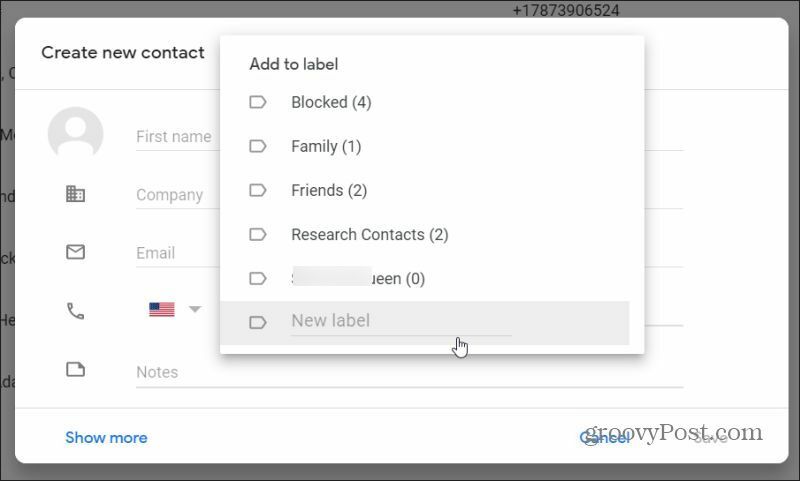
Para agregar una nueva etiqueta simplemente seleccione Crear etiqueta en la sección Etiquetas en el panel de navegación izquierdo. Escriba el nombre de la etiqueta y seleccione Salvar. La nueva etiqueta aparecerá en la sección Etiquetas.
Para asignar un contacto a cualquier etiqueta:
- Seleccione el contacto para abrirlo.
- Selecciona el Editar contacto icono
- Haga clic en la etiqueta a la que desea asignarlo en la lista desplegable
- También puede crear una nueva etiqueta aquí escribiendo su nombre y seleccionando el + icono a la derecha
Cómo eliminar contactos de Gmail
Eliminar contactos es fácil. Puede eliminar contactos individuales o múltiples.
Para eliminar un contacto individual, seleccione uno de los contactos en la lista de Contactos para abrir la tarjeta. En la esquina superior derecha, selecciona los tres puntos a la derecha del ícono Editar.
Seleccione Eliminar de la lista para eliminar el contacto.
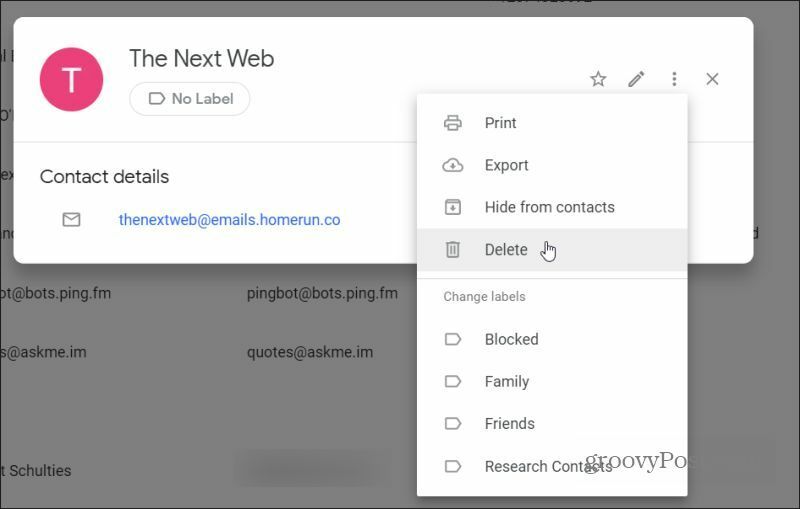
Para eliminar varios contactos de su lista de Contactos, seleccione la casilla de verificación a la izquierda de cada contacto que desea eliminar. Verás un nuevo menú abierto en la parte superior de la lista cuando hagas esto.
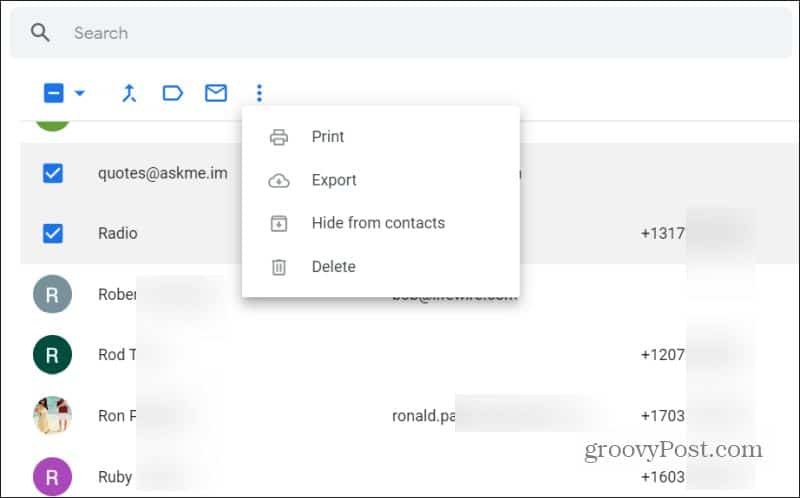
Seleccione los tres puntos en el lado derecho del menú. Seleccione Eliminar de la lista desplegable. Esto eliminará todos los contactos que haya seleccionado.
Cómo importar contactos a Gmail
Si selecciona el Importar opción desde el panel de navegación izquierdo, tendrá la opción para importar contactos de un archivo CSV.
El problema con esto es que necesita saber cómo formatear ese archivo CSV. La solución fácil para esto es primero exporta tus contactos al archivo CSV, luego use ese archivo CSV para agregar sus nuevos contactos.
Para exportar, seleccione el Exportar enlace en el panel de navegación izquierdo. Verá opciones para exportar a diferentes formatos. Escoger Google CSV.
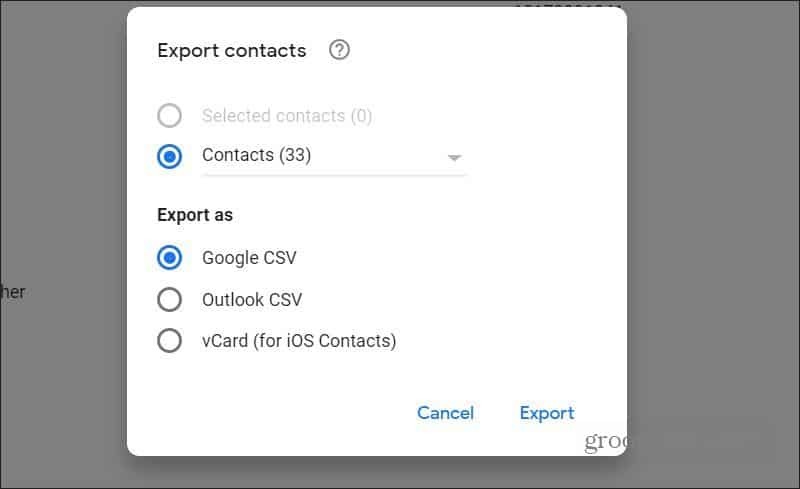
Una vez que haya descargado el archivo CSV exportado, abra el archivo. Eliminar todas las filas (excepto el encabezado). Luego, use los encabezados para crear sus propias nuevas entradas de contacto. Puede crear tantas entradas como desee creando nuevas filas en este archivo CSV.
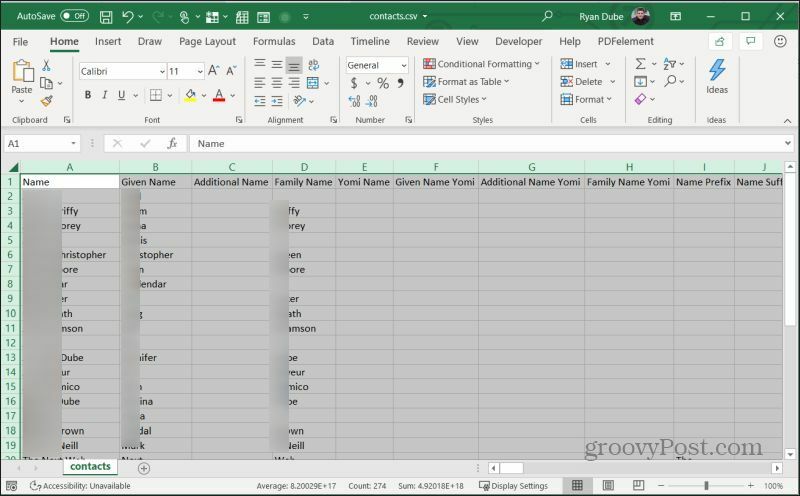
Guarde el archivo y guárdelo en formato CSV. Luego, regrese a la aplicación Contactos de Google y seleccione Importar en el panel de navegación izquierdo.
En la ventana Importar contactos, elija Seleccione Archivo.
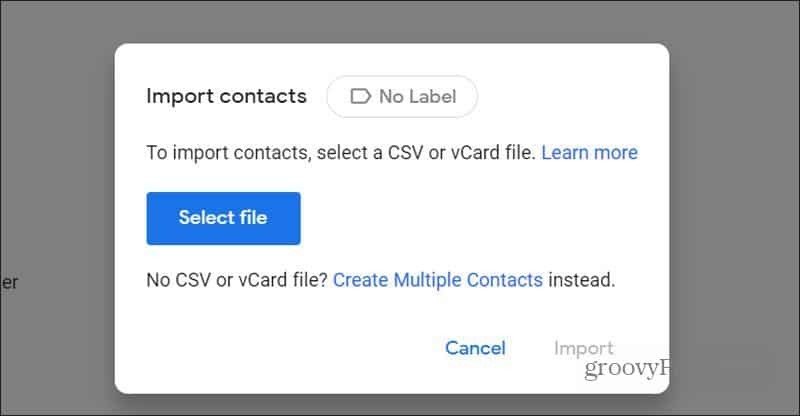
Busque el archivo CSV que creó y selecciónelo. Luego seleccione Importar para importar esos nuevos contactos a su lista de Contactos de Google.
Editar contactos desde Gmail
A diferencia de agregar nuevos contactos, hay algunas maneras diferentes y convenientes de editar sus contactos existentes.
Para hacerlo desde Gmail mientras redactas un correo electrónico, solo selecciona el A etiqueta para el campo a (sí, esto es realmente un enlace).
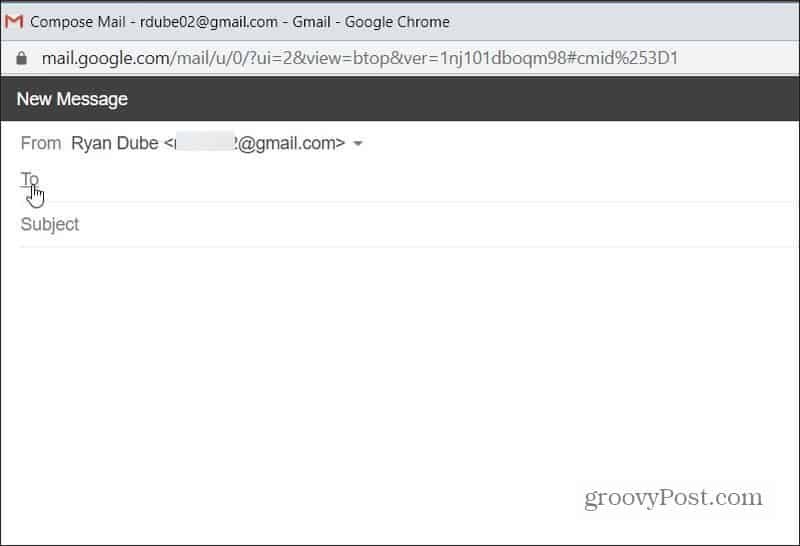
Esto abrirá la aplicación Contactos de Google para que pueda seleccionar cualquier contacto que desee editar.
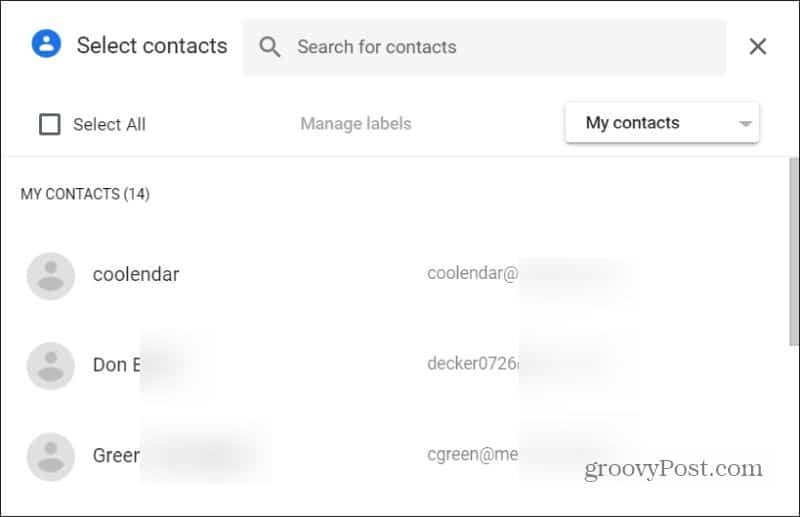
Puede aprender cómo editar contactos individuales dentro de la aplicación Contactos de Google en la sección a continuación.
Cómo editar contactos
En realidad, puede omitir la aplicación Contactos de Google y editar un formulario de contacto directamente dentro de Gmail. Simplemente agregue el contacto al campo Para o CC, y luego seleccione el icono de contacto.
Aparecerá una pequeña tarjeta emergente donde puede seleccionar Editar contacto para abrir el formulario donde puede editar ese contacto.
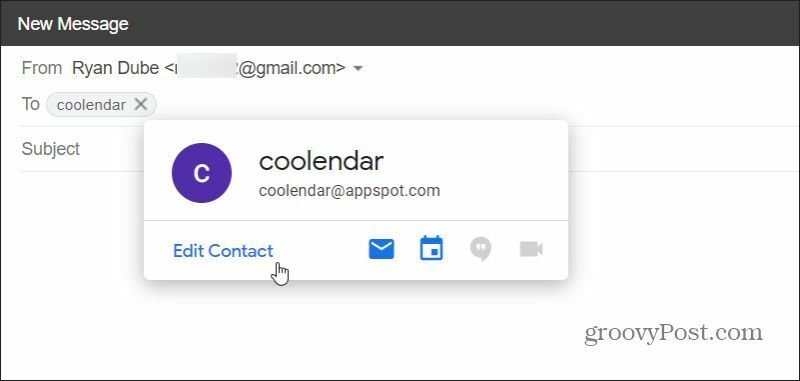
Esto abrirá la ventana Editar contacto donde puede hacer los cambios que desee.
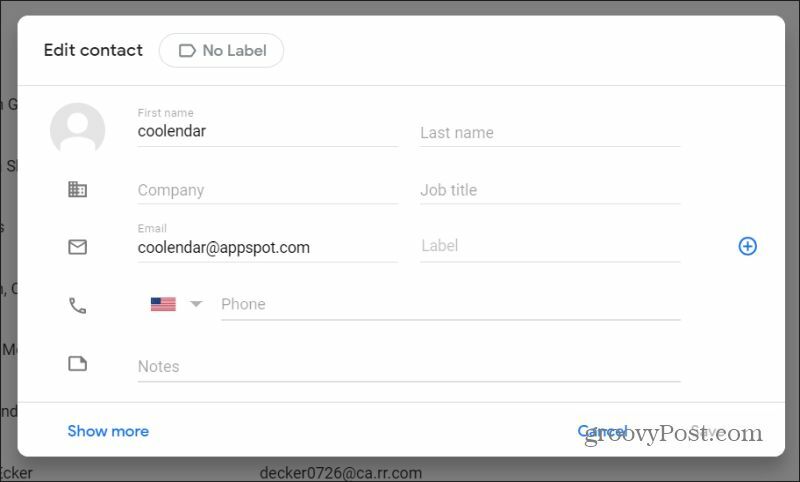
También puede editar contactos desde la aplicación Contactos de Google. Simplemente seleccione cualquiera de los contactos de la lista.
Esto abrirá la tarjeta de detalles de contacto. Selecciona el lapiz Editar contacto icono desde la parte superior de la ventana.
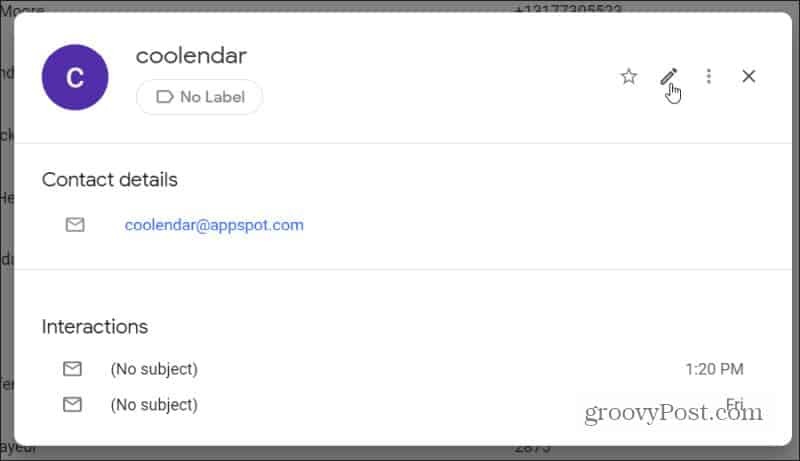
Esto también abrirá la misma ventana Editar contacto donde puede realizar sus ediciones.
Como puede ver, hay muchas formas diferentes de acceder a su lista de Contactos de Google. Puede editar y agregar contactos desde Gmail en un nuevo mensaje. O puede abrir la aplicación Contactos de Google y realizar todas las actualizaciones de sus contactos desde allí.
¿Qué es el capital personal? Revisión de 2019 que incluye cómo lo usamos para administrar el dinero
Ya sea que esté comenzando a invertir o sea un comerciante experimentado, Personal Capital tiene algo para todos. Aquí hay un vistazo a ...


